Daftar isi
Masalah dengan mendaftarkan DLL dan menggunakan file dalam command prompt cukup umum. Pengguna sering mengalami kesalahan dengan ini dan bingung tentang cara mengatasinya. Artikel ini akan membahas semuanya dari awal hingga akhir tentang kesalahan ini dan solusi yang dapat digunakan untuk memperbaikinya. Mari kita mulai!
| Solusi yang Bisa Diterapkan | Pemecahan Masalah Langkah demi Langkah |
|---|---|
| 1. Salin File DLL | Buka File Explorer Anda dan navigasikan ke folder System32. Di folder System32... Langkah-langkah lengkap |
| 2. Jalankan Pemeriksa Berkas Sistem | Buka kotak pencarian, ketik Command Prompt, dan dari pilihan yang ada, klik Run as Administrator... Langkah lengkapnya |
| 3. Sesuaikan Izin | Buka Registry Editor dengan menekan tombol Windows+R lalu... Langkah lengkapnya |
| 4. Nonaktifkan Antivirus Pihak Ketiga | Klik kanan pada opsi perangkat lunak antivirus pihak ketiga Anda, di baki sistem... Langkah-langkah lengkap |
Kesalahan - DllRegisterServer Tidak Ditemukan
Saat mendaftarkan server DLL dan menjalankannya di command prompt, pengguna sering melihat pesan kesalahan yang mengatakan "DllRegisterServer Was Not Found."
Mari kita lihat dengan contoh pertanyaan yang diajukan oleh pengguna di Forum Microsoft.
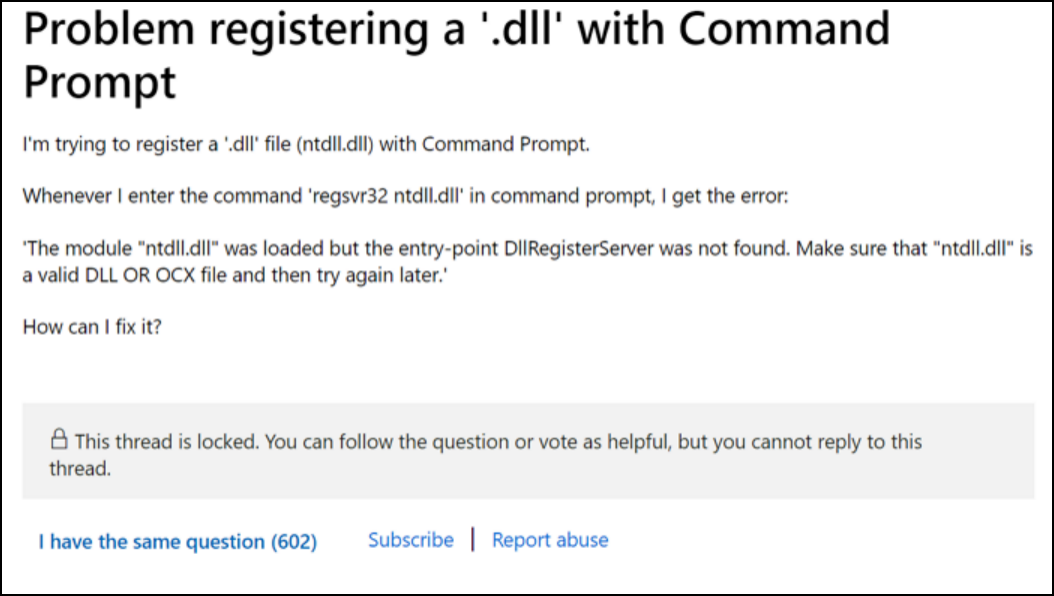
Seperti yang Anda lihat, banyak orang memiliki pertanyaan yang sama; dapat dimengerti, masalah ini cukup umum. Sebagian besar waktu, perintah "regsvr32 ntdll.dll" tidak berhasil bagi pengguna saat mereka mencoba mendaftarkan dan menggunakan file DLL.
Akan tetapi, ada beberapa cara untuk memperbaiki pesan galat ini. Mari kami jelaskan solusi dan perbaikan yang dapat dilakukan satu per satu dengan menjelaskan langkah-langkah terperinci untuk mengikuti setiap perbaikan.
Cara Memperbaiki DllRegisterServer Tidak Ditemukan
Forum Microsoft masih dibanjiri pertanyaan tentang Kesalahan DllRegisterServer Was Not Found. Namun, forum tersebut memiliki beberapa jawaban untuk memperbaiki kesalahan tersebut, dan orang-orang telah mampu menyelesaikan masalah mereka menggunakan jawaban tersebut.
Namun, terkadang, satu perbaikan saja mungkin tidak berhasil. Anda harus terus mencoba sampai menemukan solusi yang sesuai untuk Anda. Nah, di bawah ini, kami memiliki beberapa perbaikan untuk kesalahan tersebut, dan salah satunya pasti berhasil untuk Anda.
Jadi, mari kita mulai dengan solusi yang bisa diterapkan untuk memperbaiki kesalahan DllRegisterServer tidak ditemukan.
Sebelum kita membahas lebih lanjut, berikut sekilas semua solusi yang akan kita bahas lebih lanjut.
- 1. Salin File DLL ke Folder SysWow64
- 2. Jalankan Pemeriksa Berkas Sistem (SFC)
- 3. Sesuaikan Izin untuk Kunci Registri TypeLib
- 4. Nonaktifkan Perangkat Lunak Antivirus Pihak Ketiga
Perbaikan 1. Salin File DLL ke Folder SysWow64
Metode ini telah terbukti berhasil bagi mereka yang mengalami pesan kesalahan saat mencoba menjalankan file di folder System32. Kesalahan muncul pada file OCX atau file lain di dalam folder System32. Jadi, saat Anda menyalin file tersebut ke folder SysWow64 dan mendaftar ulang, kesalahan tersebut dapat teratasi.
Prosesnya cepat dan mudah, dan Anda akan menyelesaikannya dalam hitungan menit. Berikut ini adalah langkah-langkah yang perlu Anda ikuti.
Langkah 1. Buka File Explorer dan navigasikan ke folder System32. Anda dapat membuka file explorer menggunakan pintasan Windows+E .
Langkah 2. Di folder System32, cari file yang Anda lihat pesan kesalahannya dan salin file tersebut. Untuk artikel ini, kami mengambil file OCX sebagai contoh. Jadi, Anda dapat mencari file OCX di folder System32, dan setelah menemukannya, Anda dapat menyalinnya.

Langkah 3. Berikutnya, temukan folder SysWow64 di sistem Anda, buka folder tersebut, dan tempel file OCX yang disalin ke dalam folder ini.
Langkah 4. Setelah ini, Anda perlu mendaftarkan ulang berkas DLL Anda. Buka command prompt, jalankan perintah register DLL, dan masalahnya akan terpecahkan jika disebabkan oleh kesalahan sederhana dalam berkas tersebut.
Jika solusi ini tidak berhasil untuk Anda dan Anda masih mengalami kesalahan, jangan khawatir. Anda dapat melanjutkan ke perbaikan berikutnya yang dijelaskan di bawah ini.
Perbaikan 2. Jalankan Pemeriksa Berkas Sistem (SFC)
Terkadang kegagalan pada command prompt DllRegisterServer terjadi karena file sistem rusak. Jadi, memeriksa file yang rusak dan memperbaikinya dapat membantu menyelesaikan masalah.
Yang perlu Anda lakukan adalah menjalankan perintah SFC menggunakan langkah-langkah yang dijelaskan di bawah ini.
Langkah 1. Buka kotak pencarian, ketik Command Prompt , dan dari pilihan yang ada, klik Run as Administrator .

Langkah 2. Di panel administrator, ketik perintah sfc/scannow dan tekan tombol enter. Sekarang, tunggu hingga berkas dipindai. Proses ini akan memakan waktu beberapa menit.

Langkah 3. Setelah pemindaian selesai, Anda dapat memulai ulang sistem dan melihat apakah kegagalan DllRegisterServer teratasi atau tidak.
Jika kesalahan terjadi karena file yang rusak, solusi ini akan menyelesaikan masalah Anda. Jika solusi ini tidak berhasil, mungkin ada masalah lain yang dapat Anda coba atasi dengan perbaikan berikut yang dijelaskan di bawah ini.
Perbaikan 3. Sesuaikan Izin untuk Kunci Registri TypeLib
Jika kesalahan tersebut bukan disebabkan oleh file, mungkin ada masalah dengan izin untuk kunci registri TypeLib. Jika izin tidak mencukupi, Anda akan mendapatkan kesalahan DllRegisterServer. Jadi, mengubah izin dapat menyelesaikan masalah tersebut.
Ikuti langkah-langkah berikut untuk mengubah izin:
Langkah 1. Buka Editor Registri dengan menekan tombol Windows+R lalu ketik regedit di kotak perintah Jalankan dan tekan OK .

Langkah 2. Di panel jendela kiri, di dalam opsi HKEY_CLASSES_ROOT , gulir ke bawah ke opsi TypeLib , klik kanan padanya, dan dari menu tarik-turun, klik opsi Izin .

Langkah 3. Pada jendela pop-up yang muncul, pilih akun pengguna, centang kotak untuk opsi Kontrol Penuh , klik tombol OK , lalu klik tombol Terapkan untuk menyimpan izin.

Setelah ini, Anda dapat mendaftarkan ulang berkas DLL tanpa menemui kesalahan apa pun.
Namun, jika kesalahan berlanjut, Anda dapat mencoba satu perbaikan terakhir.
Perbaikan 4. Nonaktifkan Perangkat Lunak Antivirus Pihak Ketiga
Terkadang, kesalahan tersebut mungkin terjadi hanya karena perangkat lunak antivirus yang harus Anda gunakan pada sistem Anda. Jadi, jika tidak ada solusi di atas yang berhasil untuk Anda, Anda akhirnya dapat mencoba menonaktifkan perangkat lunak antivirus ini untuk memperbaiki kesalahan tersebut.
Langkah-langkah untuk menonaktifkan antivirus akan berbeda untuk setiap produk.
Langkah 1. Klik kanan pada opsi perangkat lunak antivirus pihak ketiga Anda, di baki sistem.
Langkah 2. Dari menu tarik-turun, pilih opsi yang Anda inginkan untuk menonaktifkan perangkat lunak antivirus untuk sementara.
Langkah 3. Setelah selesai, klik tombol "OK".

Anda dapat mencoba menjalankan command prompt untuk DllRegisterServer setelah ini. Command prompt seharusnya berfungsi tanpa menampilkan pesan kesalahan apa pun. Jangan lupa untuk mengaktifkan kembali perangkat lunak antivirus Anda setelah selesai.
Nah, itu tadi semua perbaikan untuk mengatasi galat "DllRegisterServer Was Not Found" di sistem Anda. Salah satu perbaikan ini berhasil sebagian besar waktu, dan Anda tidak melihat pesan galat lagi. Namun, saat mencoba perbaikan ini, mungkin ada beberapa hal lain yang perlu Anda ingat. Misalnya, Anda mungkin mengalami kehilangan data dan perlu memulihkannya. Nah, ada perbaikan mudah untuk itu juga. Mari kita bahas secara terperinci di bagian berikutnya.
Tips Tambahan. Mengembalikan Data Setelah Memperbaiki Kesalahan DllRegisterServer
Terkadang, memperbaiki kesalahan DllRegisterServer failed dapat menyebabkan hilangnya data. Namun, kami memahami bahwa data Anda sangat penting bagi Anda, dan Anda perlu memulihkannya. Untungnya, ada perangkat lunak pemulihan data yang sangat baik yang dapat Anda gunakan tanpa biaya untuk memulihkan semua data Anda dari Windows 11/10/8/7 secara efisien. Kami berbicara tentang perangkat lunak pemulihan data EaseUS.
Perangkat lunak gratis untuk pemulihan data ini membantu memulihkan data yang hilang . Anda mungkin telah menemukan perangkat lunak yang dapat membantu pemulihan data. Namun, dengan EaseUS Data Recovery Wizard, Anda bisa mendapatkan pemulihan data secara menyeluruh, dan itu pun tanpa biaya apa pun.
Selain itu, perangkat lunak ini tidak bersifat teknis, dan bahkan seorang pemula dapat memulihkan data dengan cepat menggunakan perangkat lunak ini. Anda harus mengunduhnya dan mengikuti langkah-langkah pengoperasian untuk pemulihan data.
Dengan perangkat lunak ini, Anda dapat berhasil mengatasi dan keluar dari situasi kehilangan data apa pun. Perangkat lunak ini telah membantu ratusan dan ribuan pengguna. Anda bisa menjadi yang berikutnya. Jadi, tunggu apa lagi? Bermasalah dengan masalah kehilangan data? Unduh EaseUS Data Recovery Wizard.
Langkah 1. Luncurkan perangkat lunak pemulihan berkas EaseUS di komputer Windows Anda. Pilih lokasi persis tempat Anda kehilangan berkas dan klik tombol "Cari Data yang Hilang".

Langkah 2. Perangkat lunak akan segera mulai memindai drive, dan file yang dihapus akan segera ditampilkan. Jika Anda menemukan file yang Anda perlukan selama pemindaian, Anda dapat menghentikan pemindaian. Untuk menemukan file target dengan cepat, Anda dapat menggunakan filter format file atau mencari di kotak pencarian.

Langkah 3. Pilih file, seperti Word, Excel, PDF, foto, video, atau email, lalu klik tombol "Pulihkan". Anda dapat mencari lokasi lain atau drive Cloud untuk menyimpan file yang dipulihkan.

Kesimpulan
Nah, itu saja tentang cara memperbaiki kesalahan DllRegisterServer Was Not Found pada sistem Anda. Anda memiliki lebih dari satu cara untuk memperbaikinya. Anda dapat menyalin file ke folder yang benar, memeriksa file yang rusak dengan SFC, mengedit dan menyesuaikan izin di TypeLib, atau menonaktifkan perangkat lunak antivirus Anda untuk sementara. Metode-metode ini berhasil, tetapi Anda harus mencoba-coba hingga menemukan metode yang dapat menyelesaikan masalah Anda.
Jadi, cobalah solusinya dan selesaikan kesalahannya. Selain itu, jika Anda mengalami kehilangan data selama perbaikan ini, Anda tidak perlu khawatir lagi. EaseUS Data Recovery Wizard adalah solusi terbaik untuk mengatasi semua situasi kehilangan data. Jadi, unduh perangkat lunaknya, dan jangan pernah khawatir lagi tentang situasi kehilangan data. Kami harap artikel ini bermanfaat, dan Anda siap untuk memperbaiki kegagalan DllRegisterServer pada sistem Anda.
Artikel Terkait
-
Cara Menggunakan EaseUS Data Recovery Wizard
![author icon]() Daisy/2024/09/11
Daisy/2024/09/11
-
EaseUS Data Recovery Wizard 18.1.0 Crack dengan Kode Lisensi 2024
![author icon]() Daisy/2024/09/10
Daisy/2024/09/10
-
[Diperbaiki] Layar Laptop Hitam tetapi Masih Berjalan pada HP, Lenovo, Asus, Dell
![author icon]() Daisy/2024/09/11
Daisy/2024/09/11
-
Memperbaiki 'Tidak Dapat Melihat Gambar di Kartu SD di Kamera atau Komputer'
![author icon]() Daisy/2024/09/12
Daisy/2024/09/12